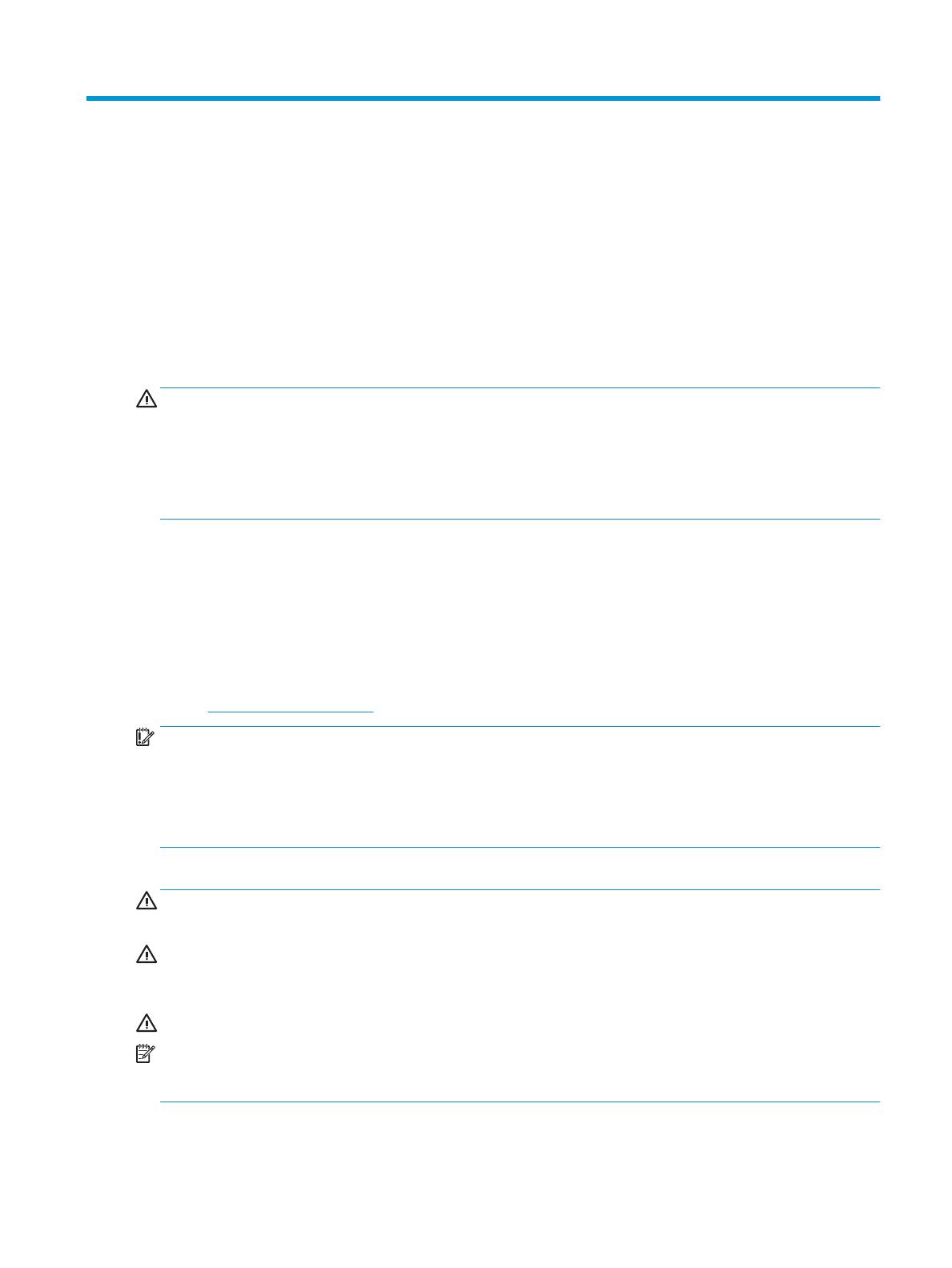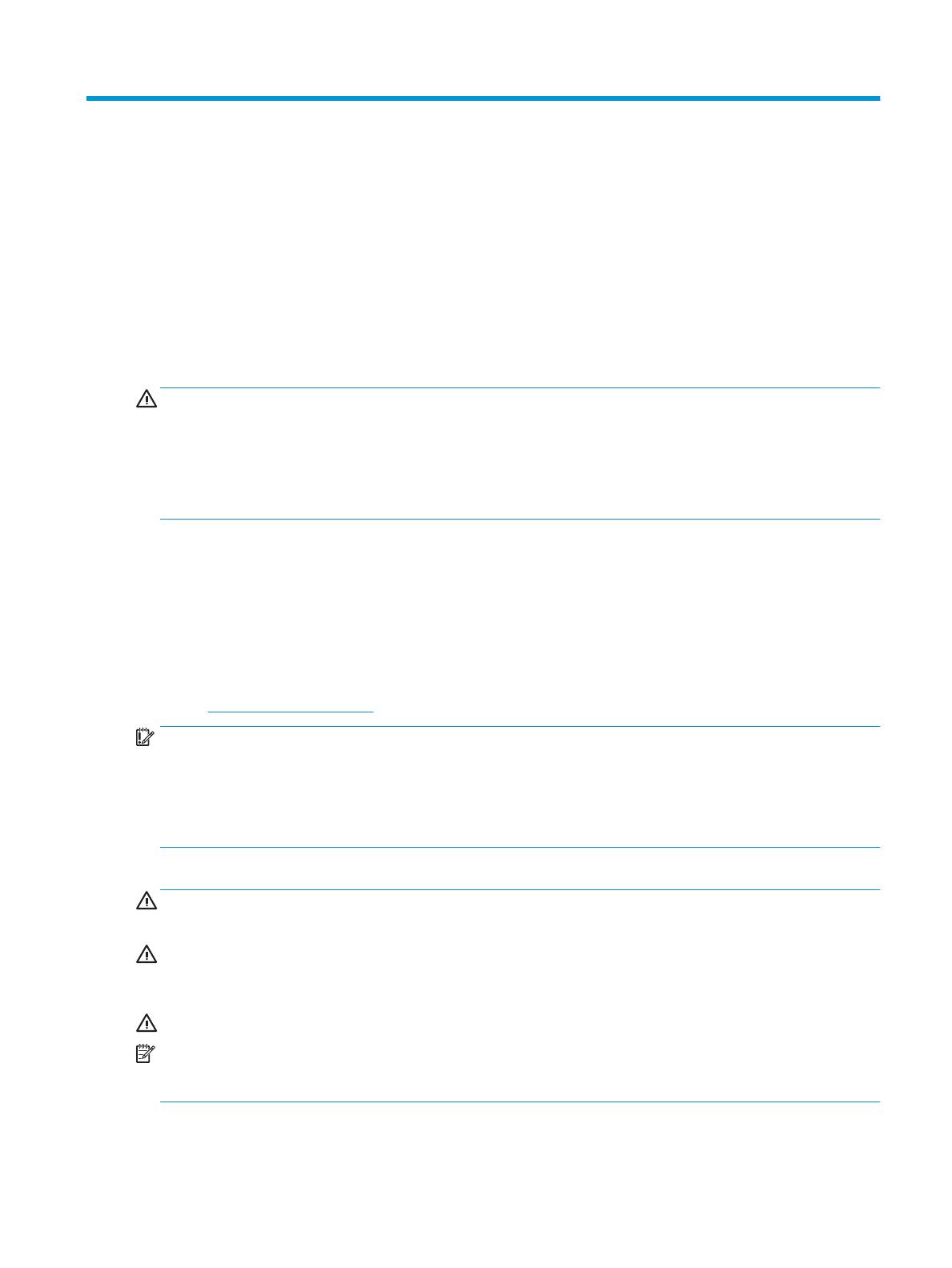
1 Začínáme
Přečtěte si bezpečnostní informace obsažené v této kapitole a informace o tom, kde naleznete další zdroje
HP.
Důležité bezpečnostní informace
S monitorem může být dodáván adaptér střídavého proudu a napájecí kabel. Pokud použijete jiný kabel,
použijte pouze zdroj napájení a připojení vhodné pro tento monitor. Informace o správné sadě napájecího
kabelu k použití s monitorem získáte v části Důležité informace o produktu v dodané sadě s dokumentací.
VAROVÁNÍ! Pro snížení rizika úrazu elektrickým proudem nebo poškození zařízení:
● Napájecí kabel zapojte do zásuvky střídavého proudu, která je za každé situace snadno dostupná.
● Má-li napájecí kabel tříkolíkovou zástrčku, připojte ji k uzemněné tříkolíkové zásuvce.
● Odpojte napájení z počítače vytažením napájecího kabelu ze zásuvky střídavého proudu. Při odpojování
napájecího kabelu ze zásuvky střídavého proudu jej uchopte za zástrčku.
Z důvodu vlastního bezpečí nepokládejte nic na napájecí šňůry nebo kabely. Při rozvádění všech kabelů
připojených k monitoru je třeba dbát na to, aby nebylo možné nechtěně na ně šlápnout, zatáhnout za ně,
zachytit je nebo o ně zakopnout.
Riziko vážného zranění snížíte dodržováním pokynů uvedených v dokumentu Safety & Comfort Guide
(Příručka bezpečné a pohodlné obsluhy) dodaném spolu s uživatelskými příručkami. Uživatelům počítače
popisuje správné nastavení pracovní stanice a držení těla, stejně jako zdravotní a pracovní návyky. Safety &
Comfort Guide (Příručka bezpečné a pohodlné obsluhy) také uvádí důležité bezpečnostní informace pro práci s
elektrickými a mechanickými součástmi. Příručku bezpečné a pohodlné obsluhy je také k dispozici na webu na
adrese http://www.hp.com/ergo.
DŮLEŽITÉ: Z důvodu ochrany monitoru i počítače připojte všechny napájecí kabely počítače a jeho
periferních zařízení (např. monitoru, tiskárny, skeneru) k zařízení přepěťové ochrany, jako je prodlužovací
kabel nebo nepřerušitelný zdroj napájení (UPS). Ne všechny rozbočovací zásuvky mají přepěťovou ochranu.
Zásuvky musejí být speciálně označeny, že touto schopností disponují. Použijte vícenásobnou zásuvku, jejíž
výrobce nabízí záruku ve formě výměny v případě poškození, abyste měli možnost zařízení v případě selhání
přepěťové ochrany vyměnit.
Pod monitor použijte vhodný nábytek odpovídajících rozměrů.
VAROVÁNÍ! Monitory nevhodně umístěné na toaletních stolcích, knihovnách, poličkách, stolech,
reproduktorech, skříňkách nebo vozících mohou spadnout a způsobit zranění.
VAROVÁNÍ! Riziko stability: Mohlo by dojít k pádu zařízení, což by mohlo vést k vážnému zranění osob
nebo úmrtí. Chcete-li předejít úrazu, připevněte monitor k podlaze nebo ke stěně v souladu s pokyny k
instalaci.
VAROVÁNÍ! Toto zařízení není vhodné pro použití v místech, kde mohou být přítomny děti.
POZNÁMKA: Tento produkt je vhodný pro účely zábavy. Monitor s rozmyslem umístěte do kontrolovaného
dobře osvětleného prostředí, aby nedošlo k rušení okolním světlem a jasnými povrchy, které mohou způsobit
rušivé odrazy z obrazovky.
Důležité bezpečnostní informace 1